BOOT.INI - це внутрішній файл Windows з параметрами запуску. До нього звертається ОС, коли ви вмикаєте комп'ютер. Якщо вас не влаштовують початкові налаштування запуску, їх можна змінити. Потрібно лише внести зміни в цей файл. Але відшукати його непросто: системні папки часто приховані від очей користувача, щоб людина випадково не вилучив або не пересунули важливий каталог. У нових Windows цей файл відсутній.

зміст
- 1 Що таке BOOT.INI?
- 2 Як знайти BOOT.INI
- 3 Як редагувати?
- 4 Як міняти порядок завантаження без файлу BOOT.INI
- 5 Використання програм
Що таке BOOT.INI?
Якщо на комп'ютері не одна ОС, при запуску буде запропонований вибір. Саме за це відповідає BOOT.INI. У ньому прописано, яка з систем пріоритетна, з якими налаштуваннями її завантажувати і т. П.
При включенні Windows звертається до декількох файлів, які контролюють завантаження на різних етапах. Це ntbootdd.sys, ntdetect.com, ntldr, bootsect.dos. І, звичайно, сам BOOT.INI. Якщо якийсь із них перейменувати, перетягнути, видалити або неакуратно відредагувати, це може викликати проблеми. Комп'ютер буде без кінця перезавантажуватися, видавати помилки або елементарно не включатися. Тому з внутрішніми даними операційної системи треба поводитися обережно.Неправильна цифра або не в тому місці поставлене тире - і вам доведеться відновлювати ОС.
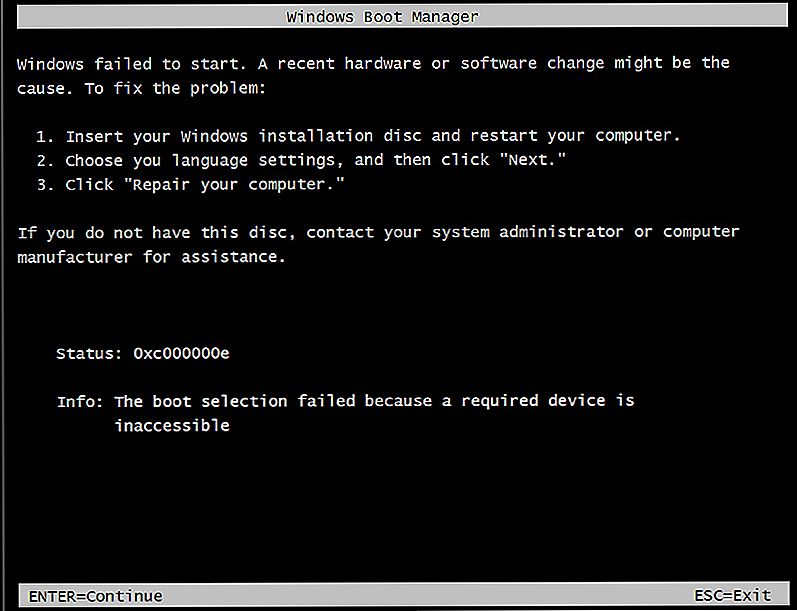
Будьте обережні при редагуванні boot.ini, оскільки в разі помилки потрібно перевстановлення або відновлення Windows
Як знайти BOOT.INI
Спочатку поговоримо про Windows XP. Де знаходиться BOOT.INI в цій моделі? Його можна знайти безпосередньо в кореневій директорії (там, де основні дистрибутиви системи). Але побачити його не вийде, якщо не активовано відображення прихованих об'єктів. Щоб включити цю опцію:
- Зайдіть в "Панель управління" (в меню "Пуск").
- Відкрийте "Параметри папок" в розділі "Оформлення та персоналізація".
- Знайдіть вкладку "Вид".
- Прокрутіть повзунок вниз. Там буде рядок "Показувати приховані файли". Поставте галочку.

Тепер ви зможете побачити BOOT.INI. Він знаходиться прямо на системному диску (зазвичай це диск C: \). Сам файл має іконку у вигляді листка з шестерінки. Він буде напівпрозорим. Це означає, що він прихований, і зняти з нього цей атрибут неможливо.
Якщо ви не уявляєте, де саме встановлено ваша ОС, зайдіть в меню "Пуск - Пошук". Виберіть "Файли і папки" і в поле для введення напишіть назву або частину назви. У вікні відобразяться всі результати з таким ім'ям.
Якщо ви використовуєте Windows 7, у всіх моделях, починаючи з Vista, ці настройки замінили на файл конфігурації "BCD", який не має розширення. Його можна запустити як частина реєстру, але налаштувати або змінити в ньому щось буде важко. Він містить дуже багато параметрів і значень, в яких непросто орієнтуватися. У Windows 10 BOOT.INI теж відсутня, тому міняти параметри завантаження доведеться іншим способом.
BCD набагато корисніше і функціональніша свого "попередника", але цей файл не призначений для ручного налаштування. Він потрібен для потреб системи, і виправляти в ньому що-небудь не варто.
Як редагувати?
BOOT.INI можна відредагувати в будь-якому текстовому процесорі. Підійде звичайний блокнот Windows або "просунутий" Notepad +. Але перед цим треба дозволити доступ до файлу, інакше після внесення змін його не можна буде зберегти.
- Клацніть по ньому правою кнопкою миші.
- Виберіть "Властивості".
- У вкладці "Загальні" приберіть галочку з пункту "Тільки читання".
- Натисніть "Застосувати".
Після цього можна змінювати значення в BOOT.INI. Файл має чітку структуру. Не рекомендується видаляти в ньому щось, переміщати оператори без потреби, прати дужки або знаки пунктуації. Коротенько про кожний параметр:
- "Timeout" показує, скільки часу дається на вибір ОС при запуску (якщо встановлено кілька). Напишіть після знака рівності "=" потрібну вам цифру. Таймер веде відлік в секундах.
- В "default" позначена операційна система, задана за замовчуванням. Вона буде завантажена, якщо за відведений час ви не виберіть, яку саме ОС активувати. Цей параметр може виглядати приблизно так: "scsi (0) disk (0) rdisk (0) partition (1) \ WINDOWS".
- "Scsi" - контролер, який керує фізичним диском. Якщо їх кілька, другий матиме вигляд "scsi (1)".
- "Partition" - це розділ, в якому знаходиться ОС. Наприклад, "Partition (1)" вказує на C: \, "partition (2) \" - на D: \ і так далі.
- Нижче параметра "operating systems" представлений список встановлених операційних систем. Якщо у вас одна ОС, там буде одна строчка.
- Можуть бути вписані і інші параметри. Наприклад, "/ SOS", щоб при запуску показувалися імена драйверів, або "/ debug" для налагодження ядра. Всі можливі команди є на офіційному сайті Microsoft.

Як міняти порядок завантаження без файлу BOOT.INI
Так як відредагувати BOOT.INI в Windows 7 і пізніших версіях не вийде через відсутність цього файлу, доведеться налаштовувати порядок завантаження іншим способом. Звичайно, можна спробувати попрацювати з BCD, але розібратися в усіх його опціях буде непросто.
Якщо вам треба поміняти час, яке дається на вибір ОС, або поставити іншу систему за замовчуванням, зробити це можна так:
- Відкрийте "Мій комп'ютер".
- Клацніть в будь-якому вільному місці вікна правою кнопкою миші.
- Натисніть кнопку "Властивості".
- Потім - в "Додаткові налаштування".
- На вкладці "Додатково" в розділі "Відновлення та завантаження" натисніть "Параметри". Там будуть потрібні опції.

Ще один спосіб:
- Перейдіть в Пуск - Виконати.
- У вікні, напишіть "msconfig" (без лапок). З'являться настройки конфігурації.
- Вкладка "Завантаження". Відкриється список встановлених ОС. Можна вирішити, яку з них призначити за замовчуванням, і змінити таймаут при запуску і виборі системи.
На жаль, ці методи не дозволяють поставити особливі параметри.
Використання програм
Описані вище завдання можна спростити. Для цього існують спеціальні утиліти - менеджери завантажень. З ними можна обійтися і без BOOT.INI. Ось деякі з цих програм:
- Оболонка для BCD. З її допомогою можна налаштувати цей файл.
- OSL2000 BootManager. Підтримує роботу з великою кількістю операційних систем (до 100 штук).
- Забезпечує швидкий перезапуск в потрібну ОС.
У Windows XP BOOT.INI відповідає за порядок завантаження системи.Його можна змінити, прописавши команди вручну. У наступних версіях ОС файл прибрали. Але настройка параметрів запуску все одно доступна. Якщо ви не розбираєтеся в цьому питанні, скористайтеся призначеними для цього програмами. Так не доведеться чіпати власну інформацію Windows.












